Můžete si ve hře Genshin Impact koupit postavy za skutečné peníze?
Můžete si ve hře Genshin Impact koupit postavy za peníze? Jste připraveni posunout své dobrodružství ve hře Genshin Impact na další úroveň? Už …
Přečtěte si článek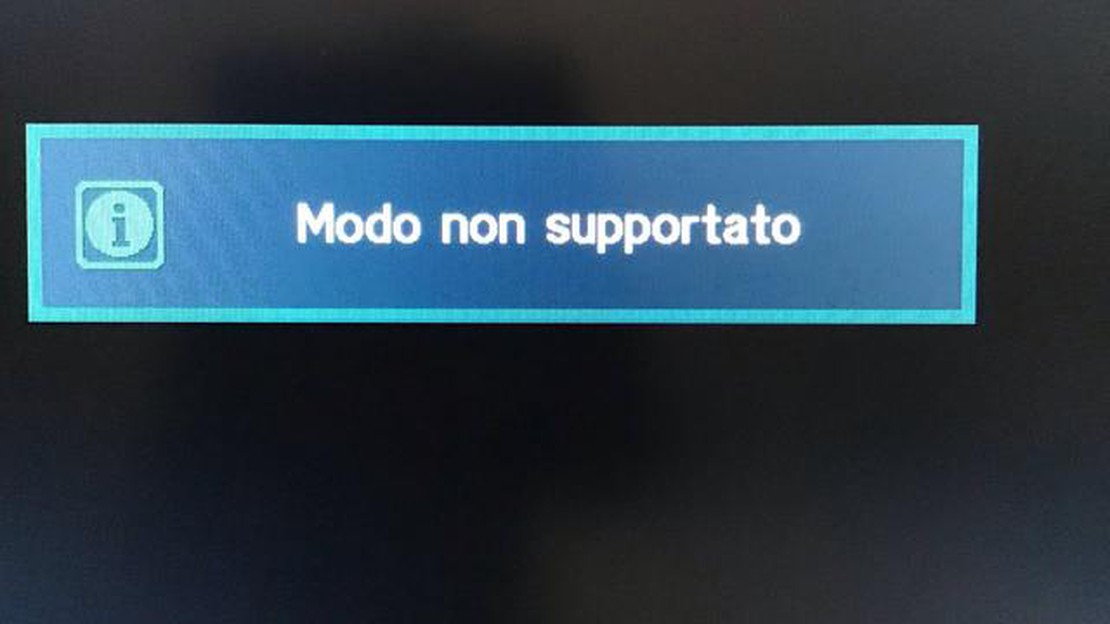
Pokud patříte mezi herní nadšence, pravděpodobně jste se při hraní svých oblíbených her setkali s nepříjemným problémem “Režim není podporován”. Tento problém obvykle nastává, když vaše herní konzole nebo počítač nejsou schopny zobrazit video výstup ve zvoleném režimu nebo rozlišení. Ať už používáte konzoli, například PlayStation nebo Xbox, nebo hrajete na počítači, tento problém vám může zabránit užít si hraní naplno.
Naštěstí existuje několik kroků, kterými můžete problém “Režim není podporován” odstranit a vyřešit. Nejprve můžete zkusit upravit nastavení displeje na herním zařízení. To může zahrnovat změnu rozlišení, obnovovací frekvence nebo poměru stran. Tato nastavení jsou obvykle přístupná prostřednictvím nabídky hry nebo nabídky nastavení zařízení. Experimentujte s různými kombinacemi, dokud nenajdete takovou, která bude fungovat.
Pokud úprava nastavení displeje problém nevyřeší, můžete také zkusit aktualizovat ovladače grafické karty nebo konzole. Zastaralé nebo nekompatibilní ovladače mohou někdy způsobit problémy s kompatibilitou určitých her nebo režimů zobrazení. Nejnovější ovladače vyhledejte na webových stránkách výrobce a postupujte podle jejich pokynů k instalaci. Nezapomeňte po aktualizaci ovladačů restartovat zařízení, aby se změny projevily.
V některých případech může být problém “Režim není podporován” způsoben vadným kabelem HDMI nebo připojením. Zkuste použít jiný kabel HDMI nebo připojit zařízení k jinému displeji a zjistěte, zda problém přetrvává. Kromě toho se ujistěte, že jsou všechny kabely bezpečně zapojeny a že nedošlo k fyzickému poškození kabelů nebo portů.
Pokud žádný z těchto kroků problém nevyřeší, bude možná nutné nahlédnout do uživatelské příručky zařízení nebo se obrátit na zákaznickou podporu a požádat o další pomoc. Ta vám může poskytnout konkrétní pokyny nebo nabídnout další řešení problémů v závislosti na značce a modelu vašeho zařízení. Nezapomeňte jim poskytnout veškeré chybové kódy nebo zprávy, které obdržíte, abyste jim pomohli lépe porozumět problému.
Pokud jste se někdy setkali s problémem “Režim není podporován” při hraní hry nebo sledování videa na vašem zařízení, může to být frustrující. K tomuto problému obvykle dochází, když rozlišení nebo obnovovací frekvence displeje není kompatibilní s aplikací nebo hrou, kterou se snažíte spustit.
Chcete-li tento problém vyřešit, postupujte podle následujících kroků:
Dodržením těchto kroků byste měli být schopni problém “Režim není podporován” vyřešit a užívat si hry a videa bez problémů se zobrazením.
Existuje několik běžných příčin, které mohou vést k problému “Mode Not Supported” při používání herní konzole nebo jiného zobrazovacího zařízení. Mezi tyto příčiny patří např:
Identifikací a odstraněním těchto běžných příčin je možné problém “Režim není podporován” vyřešit a užívat si nepřerušované hraní her nebo jiné činnosti na zobrazovacím zařízení.
Pokud se na vašem displeji vyskytne problém “Režim není podporován”, prvním krokem je zkontrolovat nastavení displeje a ujistit se, že je kompatibilní s hrou nebo aplikací, kterou se snažíte spustit. K tomuto problému často dochází, pokud zařízení nepodporuje rozlišení displeje nebo obnovovací frekvenci.
1. Rozlišení displeje: Začněte ověřením nastavení rozlišení displeje. To provedete tak, že kliknete pravým tlačítkem myši na pracovní plochu a vyberete možnost “Nastavení zobrazení” nebo “Rozlišení obrazovky”. Zkontrolujte, zda rozlišení displeje odpovídá doporučenému nebo nativnímu rozlišení vašeho monitoru.
2. Obnovovací frekvence: Dále zkontrolujte nastavení obnovovací frekvence displeje. Klepněte pravým tlačítkem myši na pracovní plochu a vyberte “Nastavení zobrazení” nebo “Rozšířené nastavení zobrazení”. Vyhledejte možnost obnovovací frekvence a zkontrolujte, zda je nastavena na doporučenou nebo výchozí hodnotu pro váš displej.
3. Nastavení hry nebo aplikace: Pokud jsou rozlišení displeje a obnovovací frekvence správně nastaveny, může být problém v nastavení hry nebo aplikace. Otevřete hru nebo aplikaci a přejděte do nabídky nastavení. Vyhledejte všechna nastavení související se zobrazením, například rozlišení nebo celoobrazovkový režim, a ujistěte se, že odpovídají nastavení vašeho displeje.
4. Aktualizace grafických ovladačů: Problém “Režim není podporován” mohou způsobovat také zastaralé nebo nekompatibilní grafické ovladače. Zkontrolujte všechny dostupné aktualizace grafických ovladačů a v případě potřeby je nainstalujte. Nejnovější ovladače obvykle najdete na webových stránkách výrobce nebo prostřednictvím správce zařízení v počítači.
5. Obnovení nastavení displeje: Pokud vše ostatní selže, můžete zkusit obnovit výchozí hodnoty nastavení displeje. To lze provést kliknutím pravým tlačítkem myši na plochu a výběrem možnosti “Nastavení zobrazení” nebo “Rozlišení obrazovky”. Vyhledejte možnost obnovit nebo vrátit nastavení zobrazení.
Dodržením těchto kroků můžete odstranit a vyřešit problém “Režim není podporován” na vašem displeji. Nezapomeňte vždy zkontrolovat kompatibilitu nastavení displeje s používanou hrou nebo aplikací, abyste zajistili bezproblémové hraní nebo sledování.
Přečtěte si také: Jaký je maximální limit úrovně ve hře Code Vein?
Pokud se při hraní her nebo sledování videí setkáte s problémem “Mode Not Supported”, je jedním z prvních kroků k odstranění potíží aktualizace grafických ovladačů. Grafické ovladače jsou zodpovědné za umožnění komunikace mezi hardwarem a softwarem počítače, včetně zobrazovacích funkcí monitoru.
Zastaralé nebo nekompatibilní grafické ovladače mohou způsobit problémy se zobrazením, včetně chyby “Režim není podporován”. Chcete-li tento problém vyřešit, postupujte podle následujících kroků a aktualizujte své grafické ovladače:
Aktualizací grafických ovladačů zajistíte kompatibilitu s nejnovějším softwarem a vyřešíte problémy, jako je například chyba “Režim není podporován”. Pravidelná aktualizace ovladačů může také zlepšit celkový výkon systému a zabránit dalším problémům souvisejícím se zobrazením.
Pokud se při hraní hry setkáte s problémem “Mode Not Supported”, je jedním z možných řešení úprava nastavení rozlišení hry. K tomuto problému obvykle dochází, když je rozlišení hry nastaveno na hodnotu, která není podporována vaším monitorem nebo zobrazovacím zařízením. Úpravou nastavení rozlišení můžete zajistit kompatibilitu a problém vyřešit.
1. Přístup k nastavení hry: Začněte spuštěním hry a vyhledáním nabídky nastavení. To se obvykle nachází v hlavní nabídce hry nebo v nabídce možností. Vyhledejte možnost, která umožňuje změnit rozlišení.
2. Vyberte podporované rozlišení: V nastavení hry byste měli vidět seznam dostupných rozlišení. Vyberte rozlišení, které podporuje váš monitor nebo zobrazovací zařízení. Mezi běžná rozlišení patří 1920x1080 (Full HD), 1280x720 (HD) a 1024x768.
Přečtěte si také: Funguje trik se jménem Eevee?
3. Otestujte nové rozlišení: Po výběru nového rozlišení použijte změny a ukončete nabídku nastavení. Hra nyní poběží ve zvoleném rozlišení. Otestujte hru a zjistěte, zda je problém s hlášením “Mode Not Supported” vyřešen. Pokud ne, zkuste vybrat jiné rozlišení ze seznamu a postup opakujte, dokud nebude problém vyřešen.
4. Aktualizujte grafické ovladače: Pokud úprava nastavení rozlišení problém nevyřeší, je možné, že vaše grafické ovladače jsou zastaralé nebo nekompatibilní. Navštivte webové stránky výrobce grafické karty a stáhněte a nainstalujte nejnovější ovladače pro svůj konkrétní model.
5. Obraťte se na podporu hry: Pokud jste zkusili upravit nastavení rozlišení a aktualizovat grafické ovladače, ale problém “Režim není podporován” přetrvává, může se jednat o složitější problém související se samotnou hrou. V takovém případě doporučujeme kontaktovat tým podpory hry, který vám poskytne další pomoc. Mohou mít k dispozici další kroky k řešení problémů nebo záplatu, která problém odstraní.
Při výskytu problému “Režim není podporován” u starších her je jedním z řešení použití režimu kompatibility. Režim kompatibility umožňuje spustit hru, jako byste používali starší verzi systému Windows, což může pomoci vyřešit problémy s kompatibilitou.
Chcete-li použít režim kompatibility, klikněte pravým tlačítkem myši na spustitelný soubor hry a z rozevírací nabídky vyberte možnost “Vlastnosti”. V okně vlastností přejděte na kartu “Kompatibilita”. Zde najdete možnosti pro zapnutí režimu kompatibility pro různé verze systému Windows.
Začněte výběrem možnosti “Spustit tento program v režimu kompatibility pro” a vyberte verzi systému Windows, pro kterou byla hra původně určena. Pokud si nejste jisti, můžete zkoušet různé verze, dokud nenajdete tu, která bude fungovat.
Kromě režimu kompatibility můžete také zkusit upravit rozlišení displeje a barevný režim hry. Některé starší hry mohou mít pro tato nastavení specifické požadavky. Za tímto účelem přejděte na kartu “Kompatibilita” v okně vlastností a klikněte na tlačítko “Nastavení” v části “Nastavení zobrazení” a proveďte potřebné úpravy.
Pokud hra stále nefunguje v režimu kompatibility, můžete ji zkusit spustit jako správce. Za tímto účelem přejděte na kartu “Kompatibilita” v okně vlastností a zaškrtněte políčko vedle položky “Spustit tento program jako správce”. Tím hra získá zvýšená práva a může to pomoci vyřešit případné problémy.
Je třeba poznamenat, že režim kompatibility není zaručeným řešením pro všechny starší hry. Některé hry mohou být jednoduše příliš zastaralé na to, aby správně fungovaly v novějších operačních systémech. V těchto případech bude možná nutné zvážit alternativní řešení, například použití emulačního softwaru nebo vyhledání aktualizovaných verzí hry určených speciálně pro moderní systémy.
Závěrem lze říci, že pokud se u starších her setkáte s problémem “Režim není podporován”, může být efektivním řešením použití režimu kompatibility. Emulováním starší verze systému Windows lze často vyřešit problémy s kompatibilitou a zajistit bezproblémový chod oblíbených her.
K problému “Režim není podporován” obvykle dochází, pokud připojené zdrojové zařízení nepodporuje rozlišení nebo obnovovací frekvenci zobrazovacího zařízení.
Chcete-li vyřešit problém “Mode Not Supported”, můžete zkusit změnit nastavení rozlišení nebo obnovovací frekvence na zdrojovém zařízení tak, aby odpovídalo možnostem zobrazovacího zařízení. Případně můžete zkusit připojit zdrojové zařízení k jinému zobrazovacímu zařízení, které podporuje požadované rozlišení nebo obnovovací frekvenci.
Může to být proto, že nastavení rozlišení nebo obnovovací frekvence herní konzole není kompatibilní s vaším televizorem. Můžete zkusit změnit nastavení zobrazení herní konzole tak, aby odpovídalo možnostem displeje vašeho televizoru. Pokud to nepomůže, můžete také zkusit připojit herní konzoli k jinému televizoru nebo monitoru, který podporuje požadované nastavení.
Pokud monitor počítače po připojení nové grafické karty zobrazí zprávu “Režim není podporován”, obvykle to znamená, že nastavení rozlišení nebo obnovovací frekvence grafické karty není s monitorem kompatibilní. Můžete zkusit upravit nastavení zobrazení v počítači tak, aby odpovídalo možnostem monitoru. Pokud to nepomůže, bude možná nutné nainstalovat aktualizované ovladače pro grafickou kartu nebo zvážit použití jiného monitoru, který podporuje požadované nastavení.
Ano, vadný kabel HDMI může způsobit problém “Režim není podporován”. Pokud je kabel poškozený nebo nefunguje správně, nemusí být schopen přenášet správné rozlišení nebo informace o obnovovací frekvenci mezi zdrojovým zařízením a zobrazovacím zařízením. Můžete zkusit použít jiný kabel HDMI a zjistit, zda to problém vyřeší, nebo můžete zkusit připojit zdrojové zařízení k zobrazovacímu zařízení pomocí jiného typu kabelu, například VGA nebo DVI.
Můžete si ve hře Genshin Impact koupit postavy za peníze? Jste připraveni posunout své dobrodružství ve hře Genshin Impact na další úroveň? Už …
Přečtěte si článekCo má Macready rád Fallout 4? Pokud jde o fandovství k videohrám, jen málokdo se může vyrovnat Macreadyho vášni pro Fallout 4. Tato vysoce ceněná …
Přečtěte si článekKterý multiplayer Halo je nejaktivnější? Halo, kultovní série stříleček z pohledu první osoby, se stala synonymem pro intenzivní bitvy pro více hráčů …
Přečtěte si článekJe možné hrát fyzické hry pro systém PS4 na digitální edici konzole PS5? Pokud patříte mezi hráče a uvažujete o koupi digitální edice konzole …
Přečtěte si článekJak se dostanu z režimu vkládání? Režim vkládání je jedním z nejzákladnějších režimů textového editoru Vim. Umožňuje snadno přidávat a upravovat text …
Přečtěte si článekJaká výhoda vám umožní mít 2 primární zbraně ve studené válce? Ve vysoce kompetitivním světě Call of Duty: Black Ops Cold War může správné vybavení …
Přečtěte si článek